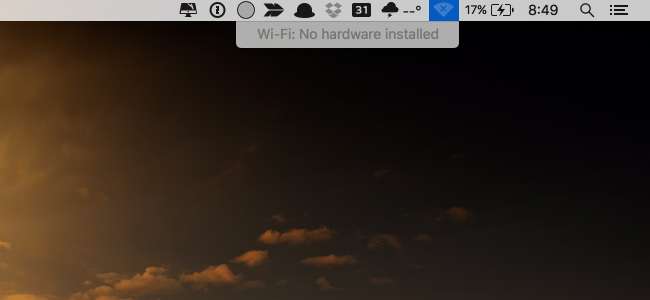
Nếu bạn đưa máy Mac trở lại trạng thái ngủ chỉ thấy rằng Wi-Fi của bạn hoàn toàn không hoạt động, ngay cả sau khi khởi động lại, bạn có thể gặp phải lỗi Wi-Fi: Không cài đặt phần cứng. Và may mắn là nó thực sự dễ sửa chữa.
Về cơ bản những gì đã xảy ra là MacBook mất dấu thiết bị nào được cho là được bật nguồn và thiết bị nào được cho là đã tắt nguồn và nó chỉ khiến Wi-Fi của bạn bị tắt hoàn toàn ngay cả khi phần còn lại của máy tính đang bật. Nó giống như khi bạn thức dậy và cánh tay của bạn vẫn ngủ vì bạn đã ngủ một cách buồn cười. Phần còn lại của bạn đã sẵn sàng hoạt động và cánh tay của bạn không muốn hoạt động.
May mắn thay, bạn có thể khắc phục điều này rất đơn giản bằng cách đặt lại Bộ điều khiển quản lý hệ thống (SMC), điều này dễ dàng thực hiện bằng cách nhấn một vài phím.
Bộ điều khiển quản lý hệ thống là gì?
SMC là một hệ thống con trong máy tính Mac giúp kiểm soát việc quản lý năng lượng, sạc pin, chuyển đổi video, chế độ ngủ và thức, đèn báo LED, đèn nền bàn phím và nhiều thứ khác.
Khi máy tính của bạn chuyển sang chế độ ngủ, SMC sẽ kiểm soát thiết bị nào được tắt nguồn để tiết kiệm pin. Và đây là vấn đề nằm ở đâu. SMC nhận sai tín hiệu và cho rằng bộ điều hợp Wi-Fi sẽ luôn tắt nguồn ngay cả khi máy tính hoạt động trở lại.
Đặt lại Bộ điều khiển quản lý hệ thống (để khắc phục sự cố Wi-Fi của bạn)
Nếu bạn đang sử dụng một thiết bị không có pin rời, đây là phần lớn tất cả các thiết bị mà Apple đã sản xuất trong một thời gian dài, bạn sẽ cần phải đóng các ứng dụng của mình rồi sử dụng một tổ hợp phím đơn giản.
MacBook mới hơn không có pin rời
- Cắm máy tính xách tay vào nguồn điện
- Nhấn và giữ tất cả các phím này cùng lúc: Control + Shift + Option + Nguồn
- Nhả các phím
- Nhấn nút Nguồn để bật lại
Điều này sẽ khắc phục sự cố - nó chắc chắn đã khắc phục sự cố cho chúng tôi.
MacBook cũ hơn với pin rời
Nếu đang sử dụng thiết bị cũ hơn có pin rời, bạn có thể sử dụng một phương pháp hơi khác để đặt lại bộ điều khiển quản lý hệ thống.
- Rút phích cắm của máy tính xách tay
- Tháo pin
- Nhấn và giữ nút nguồn trong 5 giây
- Đặt lại pin và bật lại mọi thứ
Mac Mini, Pro hoặc iMac
Nếu bạn đang sử dụng máy tính để bàn của Apple, quá trình này rất đơn giản.
- Tắt nó và rút phích cắm khỏi tường
- Chờ 15 giây (hoặc vài giây nữa để chắc chắn)
- Cắm lại và bật lại
Tại thời điểm này, các vấn đề của bạn sẽ được giải quyết và hy vọng bạn có thể quay trở lại với bất cứ điều gì bạn đang làm.







